DataNumen Outlook Password Recovery V1.1.0.0 英文安装版
DataNumen Outlook Password Recovery是一款操作简单的outlook密码恢复工具,如果你的outlook文件不小心丢失了,可以尝试通过这款工具来进行修复,如果你忘记了密码的加密PST文件,那么这个工具,你可以很容易地恢复密码,并访问PST文件中的内容。
Win7系统可以说是现在最稳定的系统之一,但是我们有时候在开机输入密码之后会被提示账户已被停用,那么遇到这种情况应该怎么办呢?下面就和小编一起来看看应该如何去设置吧。
Win7提示账号已被停用的解决方法
1、首先重启电脑,然后在开机时按键盘的“F8”键,选择进入“安全模式”。

2、进入安全模式之后,点击“开始”,打开“控制面板”。
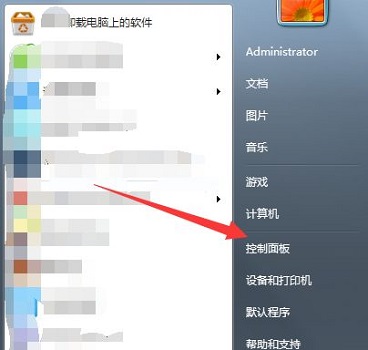
3、将右上角的“查看模式”改为“大图标”。
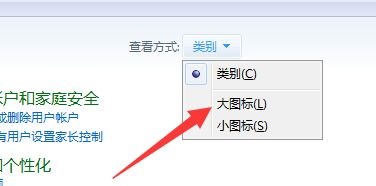
4、选择“管理工具”。
5、在管理工具中找到“计算机管理”。
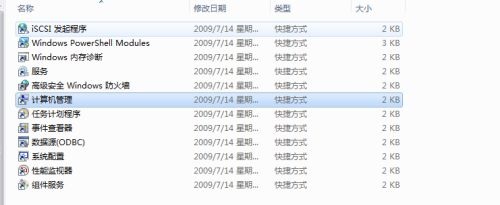
6、在计算机管理中打开“系统工具”。
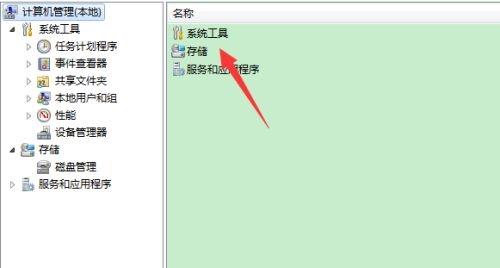
7、选择“本地用户和组”。
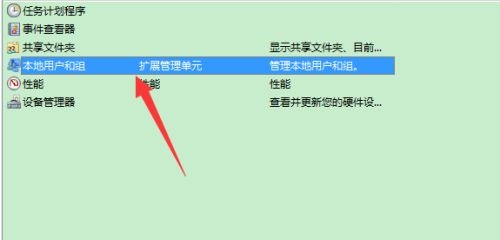
8、右键点击“administrator”,选择“属性”。
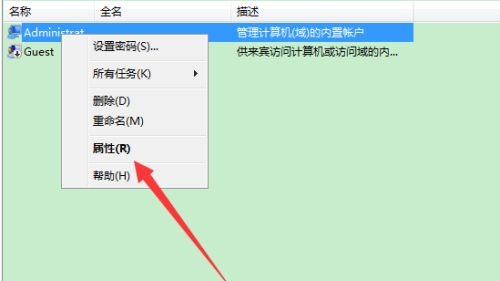
9、在属性界面中取消勾选“账户已禁用”,然后点击确定即可。
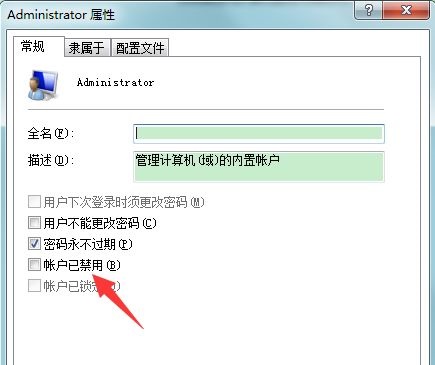
热门教程 周 月
电脑自动待机如何解决?高手教你设置禁止Windows电脑自动待机
7次 2联想电脑Win10摄像头用不了怎么办?
7次 3Win10加入Windows预览体验计划失败错误码0x800BFA07怎么办?
6次 4Wps自动保存怎么设置
6次 5Win10怎么取消开机pin登录?取消开机pin登录教程
6次 6Win10小娜没用了,一招帮你轻松删除
6次 7Win10专业版中如何禁用快速用户切换功能?
5次 8Win10系统Win快捷键不能用修复方法
5次 9Win7旗舰版系统安装驱动提示“无法启用这个硬件”怎么回事?
5次 10怎么使用WPS制作身份证的数字格子?
5次Win10 KB5005033怎么卸载 Win10 KB5005033卸载方法
14次 2万能Win11激活秘钥分享 Win11免费激活码
11次 3Win10安装icloud失败怎么回事?安装icloud失败解决教程
9次 4Win10无法连接打印机并提示0x00004005错误代码怎么办?
9次 5Win7旗舰版笔记本怎么进入Bios?
9次 6Windows11正式版什么时候推送?Win11更新推送时间
9次 7怎么避开Steam启动游戏?免Steam启动游戏教程
9次 8随身乐队怎么导出录音文件?随身乐队导出录音文件的方法
8次 9连接打印机提示错误代码0X00000709怎么解决?
8次 10如何升级Win11系统 最全的Win11升级方法汇总
8次最新软件